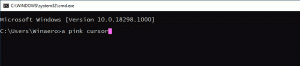כיצד לפתוח שורת פקודה מוגבהת ב- Windows 10
במאמרים שלי, לעתים קרובות אתה רואה הוראות לפתיחת שורת הפקודה כמנהל. גם ב-Windows 10 תצטרך להשתמש בו מעת לעת, אז אני רוצה לשתף אותך בדרכים השונות לפתיחת שורת פקודה מוגבהת. בוא נחקור אותם עכשיו.
פרסומת
לפני שתתחיל לקרוא, אני ממליץ לך בחום לראות את המאמר הקודם שלי, "האם אתה מכיר את כל הדרכים הללו לפתוח שורת פקודה מוגבהת ב-Windows?". זה מכסה את כל הדרכים האפשריות לפתוח שורת פקודה מוגבהת בגירסאות קודמות של Windows. רבים מהטריקים מהמאמר הזה עדיין עובדים ב-Windows 10.

פתיחת cmd.exe מוגבה מתפריט Power Users, או מתפריט Win+X
דרך זו שימושית מאוד ב-Windows 10. החל מ-Windows 8, מיקרוסופט הטמיעה את התפריט Power Users, המכיל פריטים שימושיים רבים כמו לוח הבקרה, חיבורי רשת וכן הלאה. גם Windows 10 מגיע עם תפריט כזה. הוא מכיל את שורת פקודה (מנהל מערכת) פריט שהוא בדיוק מה שאנחנו צריכים.

כדי לגשת לתפריט זה ב-Windows 10, הקש על מקשי הקיצור Win + X יחד במקלדת.
עֵצָה: אתה יכול להתאים אישית את תפריט Win+X עם הכלי החינמי שלנו שנקרא עורך תפריט Win+X. תבדוק את זה.
עדכון: אפשרות זו הוסרה ב-Windows 10 Creators Update. עיין במאמר הבא כדי ללמוד על שינוי זה בפירוט: Windows 10 build 14986 מחליף את שורת הפקודה ב-PowerShell בכל מקום. כדי לשחזר את שורת הפקודה בתפריט Win + X, עיין במדריך זה: הוסף את שורת הפקודה בחזרה לתפריט Win+X ב-Windows 10 Creators Update.
פתיחת cmd.exe מעלה דרך תפריט התחל של Windows 10
ב-Windows 10, אתה יכול להשתמש בתיבת החיפוש בתוך תפריט התחל. סוּג cmd שם והקש CTRL + SHIFT + ENTER כדי הפעל את שורת הפקודה מוגבהת. זה עובד גם במסך התחל.

הפעל מופע שורת פקודה מוגבה ממופע שאינו מוגבה
אתה יכול להפעיל מופע מוגבה של שורת הפקודה ממופע שאינו מוגבה. אתה עשוי לתהות מדוע תצטרך לעשות זאת. הרשו לי להראות לכם תרחיש לדוגמה.
בכל פעם שאתה לוחץ על מקש SHIFT והחזק אותו ואז לחץ לחיצה ימנית על תיקיה בסייר, אתה מקבל את פריט התפריט הרגיל "פתח חלון פקודה כאן".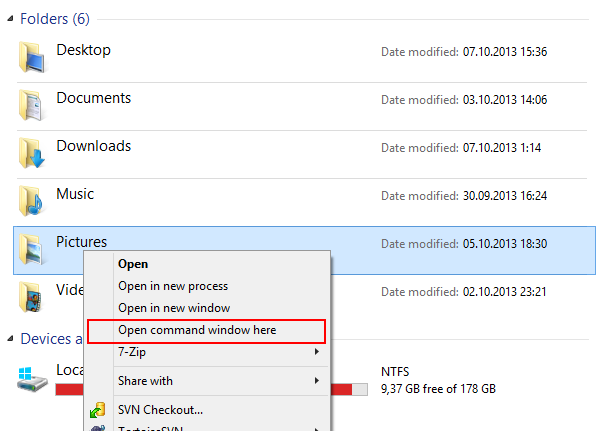
זה מאוד שימושי, זה עתה פתחת חלון פקודה בדרך שרצית. עכשיו מה אם אתה צריך שורת פקודה מוגבהת בנתיב הזה? שורת הפקודה אינה מספקת דרך לפתוח חלון פקודה מוגבה באותו נתיב.
עדכון: אפשרות תפריט ההקשר הוסרה ב-Windows 10 Creators Update. אתה יכול לשחזר אותו באופן הבא:
הוסף שורת פקודה לתפריט ההקשר ב-Windows 10 Creators Update
כדי לפתור בעיה זו ולשפר את השימושיות, אתה יכול להשתמש באפליקציה קטנה שקודדתי בשם ELE. הוא מסוגל לפתוח מחדש שורת פקודה שכבר נפתחה כמנהל ושומר על הנתיב הנוכחי.
שימוש ב-ELE:
פשוט מקליד ele - פותח חלון מסוף חדש כמנהל בספרייה הנוכחית.
ele/איקס - פותח חלון מסוף חדש בספרייה הנוכחית וסגירת חלון המסוף המקורי. אם ELE מופעל ממנהל קבצים, הוא פשוט פותח קונסולה מוגבהת חדשה בנתיב הנוכחי.
העתק-הדבק את ele.exe בכל תיקיה הכלולה במשתנה הסביבה %PATH% של המערכת שלך, למשל. C:\Windows או C:\Windows\system32. זה יהפוך אותו לנגיש מכל תיקיה ולא תצטרך להקליד את הנתיב המלא אל ele.exe בכל פעם שתרצה להעלות את שורת הפקודה.
זהו זה!